| GPS Visualizerの使い方 / | |
| GPS Visualizer をGoogle Chromeから開くアイコン作成方法 | |
| GPS Visualizer を使っていると、Browserエラーで作業が進まないことが希にあります。その際は、BrowserとしてGoogle
Chromeを使うと、問題が回避される場合があるようです。 ただし、エラーの度にGoogle Chromeを指定してGPS Visualizer を立ち上げる操作は面倒です。 そこで、Google ChromeでGPS Visualizer を立ち上げるアイコン作成の方法をまとめました。 |
|
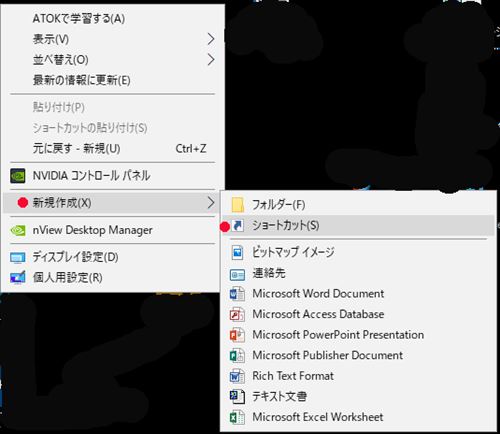 |
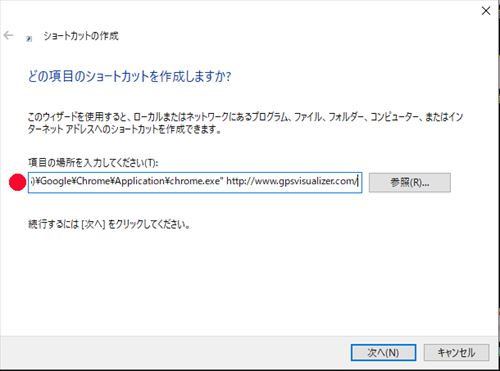 |
| デスクトップで右クリック。 新規作成/ショートカット。 |
この画面が出る。 窓の中に "C:\Program Files (x86)\Google\Chrome\Application\chrome.exe" http://www.gpsvisualizer.com/ を入れて「次へ」。 |
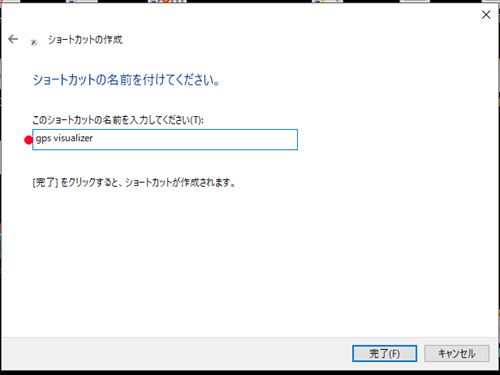 |
 |
| 窓の中にgps Visualizerと入れる。 | デスクトップにこのようなアイコンで出来ている。 これをダブルクリックすればGPS VisualizerがGoogle Chrome で立ち上がる。 |
| 参考: あるサイト(例ヤフーのURL)を指定のBrowserで立ち上げるには2番目の画面で次の様に入れる。 |
|
| Google Chrome: URLの前に半角スペース | |
| "C:\Program Files (x86)\Google\Chrome\Application\chrome.exe"
http://www.yahoo.co.jp/ |
|
| Internet Explorer:URLの前に半角スペース | |
| "C:\Program Files\Internet Explorer\iexplore.exe" http://www.yahoo.co.jp/ |
|
| Microsoft Edge: | |
| microsoft-edge:http://www.yahoo.co.jp/ |
|
| Mozzilla Firefox: URLの前に半角スペース | |
| "C:\Program Files\Mozzilla Firefox\firefox.exe" http://www.yahoo.co.jp/ | |